SMS ziņojumu nosūtīšana, fotoattēlu un Android paziņojumu skatīšana datorā lietojumprogrammā jūsu tālrunis Windows 10
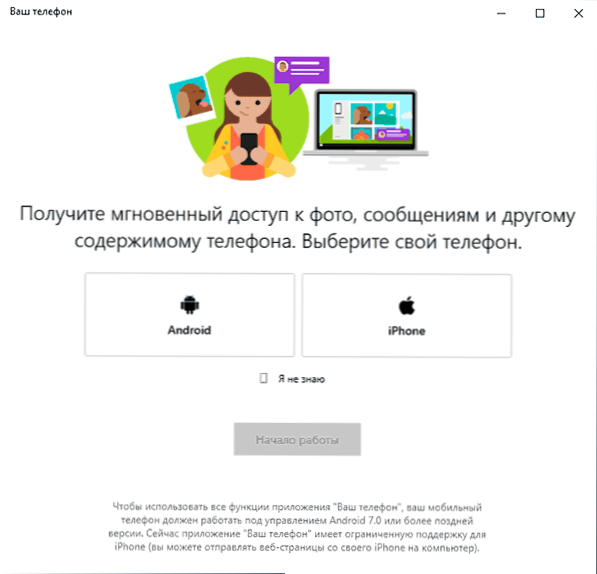
- 4269
- 1149
- Juan Beer
Windows 10 parādījās jauna iebūvēta lietojumprogramma - jūsu tālrunis, kas ļauj izveidot savienojumu ar Android tālruni, lai saņemtu un nosūtītu SMS ziņojumus no datora, kā arī skatīt tālruņa saglabātos fotoattēlus. Ir arī savienojums ar iPhone, bet no tā nav daudz labumu: tikai informācijas pārsūtīšana par atvērtu pārlūkprogrammā. Sākumā tā bija beta versija, tagad ir pieejama pēdējā, kurā atbalsts datora tālruņa parādīšanai no tālruņa.
Šīs instrukcijas ir sīki aprakstītas par to, kā savienot savu Android ar Windows 10, kā tas darbojas un kas funkcijas darbojas datora lietojumprogrammā “Jūsu tālrunis”. Svarīgs: Tiek atbalstīts tikai Android 7.0 vai jaunāks. Ja jums ir Samsung Galaxy tālrunis, tad tam pašam uzdevumam varat izmantot atsevišķu instrukciju, kā konfigurēt funkciju ar Windows Samsung Galaxy vai citu oficiālu Samsung Flow lietojumprogrammu.
Jūsu tālrunis - lietojumprogrammas sākšana un iestatīšana
Jūs varat atrast lietotni Windows 10 (vai izmantot meklēšanas paneli) lietotni "tālrunis". Ja tas nav atrasts, jums, iespējams, ir versijas versija līdz 1809. gadam (2018. gada oktobra atjauninājums), kur šī lietojumprogramma pirmo reizi parādījās. 1903. versijā tas tika atjaunināts.
Pēc lietojumprogrammas uzsākšanas jums būs jākonfigurē tā savienojums ar tālruni, izmantojot šādas darbības.
- Izvēlieties, kurš tālrunis ir jāsaista (lielākā daļa funkciju tiek atbalstītas tikai Android). Noklikšķiniet uz "Darba sākuma" un pēc tam - "Saistīt tālruni". Ja jums tiek lūgts ievadīt Microsoft kontu lietojumprogrammā, dariet to (noteikti strādājiet lietojumprogrammas funkcijas). Lūdzu, ņemiet vērā: ja iepriekš savienojāt tālruni ar datoru, var parādīties izvēle starp iPhone un Android.
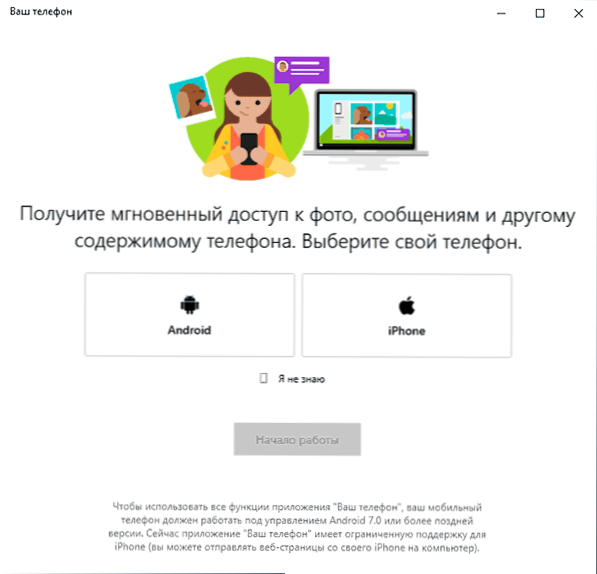
- Nākamajā posmā jums tiks piedāvāts vai nu nosūtīt saiti, lai lejupielādētu lietojumprogrammu uz tālruni, vai arī skenēt QR kodu, lai ātri lejupielādētu lietojumprogrammu “Jūsu tālruņa dispečers”.
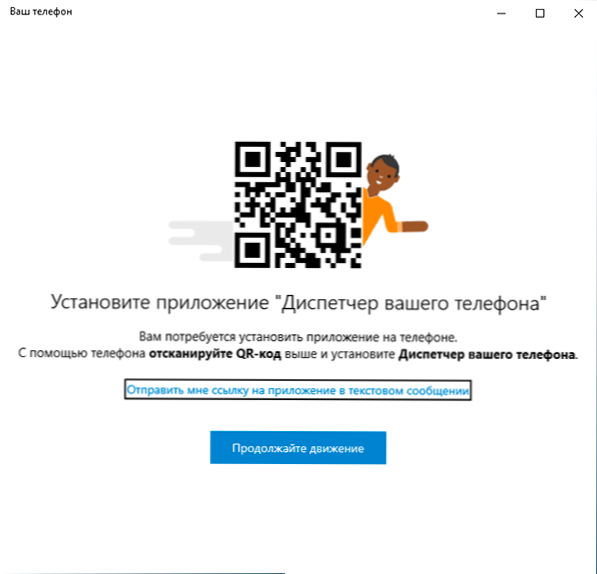
- Pēc noklikšķināšanas uz pogas "Turpināt kustību", lietojumprogramma nonāks gaidīšanas režīmā, līdz tiks veiktas šādas darbības, kas jāveic tālrunī.
- Saite, lai lejupielādētu lietojumprogrammu "Tālruņa dispečers", nonāks tālrunī, vai arī vēlamā atskaņošanas tirgus lapa nekavējoties tiks atvērta, ja izmantosit QR kodu. Instalējiet lietojumprogrammu.
- Lietojumprogrammā aizpildiet ieeju ar to pašu kontu, kas tika izmantots "jūsu tālrunī". Protams, ir jābūt savienotam internetam, kā arī datorā.
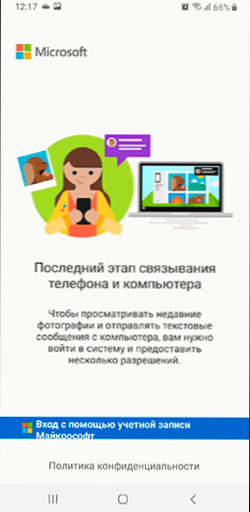
- Dodiet pieteikumam nepieciešamās atļaujas. Turklāt dažiem no tiem parādās logs, dažiem var būt nepieciešams ieiet tālruņa iestatījumos vai paziņojumu panelī.
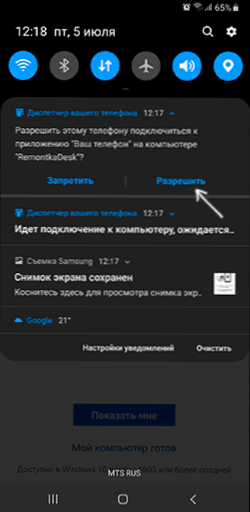
- Pēc kāda laika mainīsies datora lietojumprogrammas veids, un tagad jums būs iespēja lasīt un nosūtīt SMS ziņojumus caur savu Android tālruni, apskatīt un saglabāt fotoattēlus no tālruņa uz datoru (izmantojiet izvēlni, kas atveras atbilstoši ar peles labo pogu noklikšķiniet uz pareizā fotoattēla).
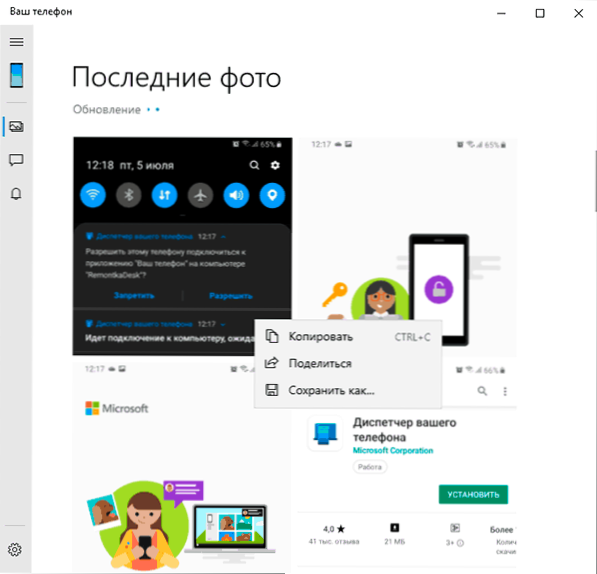
- No jaunajām funkcijām - paziņojumu saņemšana datorā ne tikai par SMS, bet arī no citām lietojumprogrammām. Lai ieslēgtu paziņojumus, dodieties uz atbilstošo datora lietojumprogrammas sadaļu (ikona ar zvanu, ja tas to parādīs: man ir problēmas, par kurām tālāk) un ieslēdziet nepieciešamās izšķirtspējas.
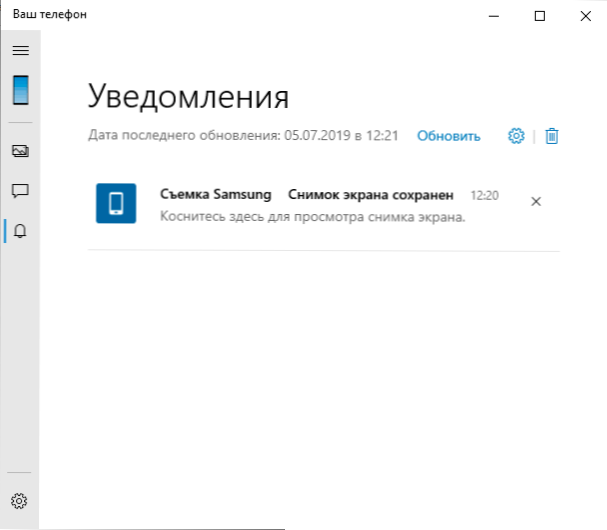
- Datorā lietojumprogrammas iestatījumos jūs varat iespējot vai atspējot paziņojumus un piekļuvi atsevišķiem elementiem. Tālruņa lietojumprogrammai nav iestatījumu kā tāda: gandrīz visi informācijas punkti vai piedāvājot citas Microsoft lietojumprogrammas lejupielādi.
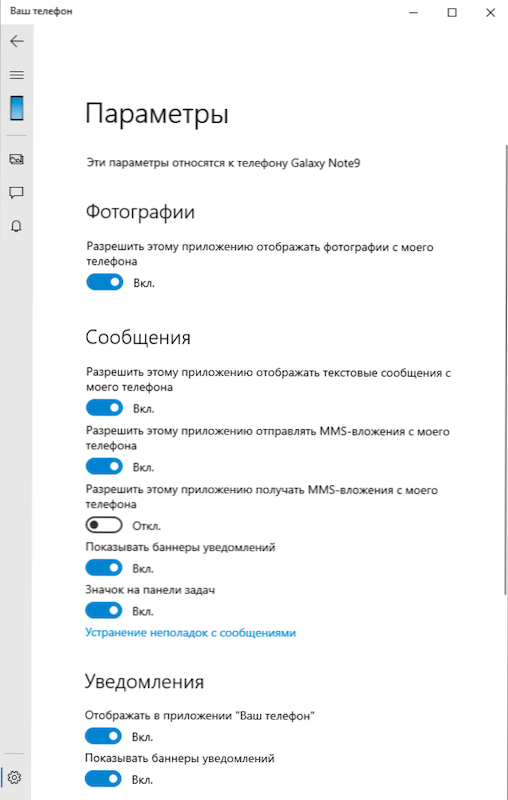
Pašlaik nav daudz funkciju (bet principā tās ir pietiekamas), strādājot ir arī dažas problēmas:
- Ik pa laikam jums ir jānospiež “atjauninājums” lietojumprogrammā, lai iegūtu jaunus attēlus vai ziņojumus, un, ja tas nav izdarīts, tad, piemēram, paziņojums par jaunu ziņojumu nāk minūte pēc tam Tālrunis (bet paziņojumi tiek parādīti pat tad, ja lietojumprogramma “jūsu tālrunis ir“ jūsu tālrunis ”. Slēgts).
- Pēc pirmās palaišanas un pārbaudes šī raksta vajadzībām, nākamreiz, kad sākat lietojumprogrammu, jūsu tālrunis tajā pazūd, lai saņemtu paziņojumus no lietojumprogrammām. Tajā pašā laikā, atiestatot lietojumprogrammu, tālruņa noņemšanu no saraksta, kas saistīts ar Windows 10 ierīcēm, iestatot savienojumu no paša sākuma.
Savienojums starp ierīcēm tiek izpildīts caur internetu, nevis vietējais tīkls. Dažreiz tas var būt noderīgi: piemēram, ir iespēja lasīt un nosūtīt ziņojumus pat tad, ja tālrunis nav ar jums, bet gan savienots ar tīklu. Bet ņemiet vērā, ka dati iziet cauri serveriem Microsoft.
Vai ir vērts izmantot jaunu lietojumprogrammu? Tās galvenais plus ir integrācija ar Windows 10, bet, ja jums ir nepieciešami tikai ziņas, lai nosūtītu ziņojumus, oficiālais veids, kā nosūtīt SMS no datora no Google, manuprāt, ir labāks. Un, ja jums ir jākontrolē Android tālruņa saturs no datora un piekļuve datiem, ir efektīvāki rīki, piemēram, airdroid.

